
A hordozható közeg használata fontos információ tárolására sok ember hibája. Ezenkívül a flash meghajtó könnyen elvész, ez nem sikerül, és értékes adatok elveszhetnek. Ennek egyik példája a helyzet, amikor nem olvasható, és kéri, hogy elkezdje a formázás. A kívánt fájlok elérése érdekében tovább fogunk beszélni.
Mi a teendő, ha a flash meghajtó nem nyílik meg, és kéri a formátumot
Azonnal tisztázza, hogy ilyen hibaüzenetről beszélünk, amely az alábbi képen látható.
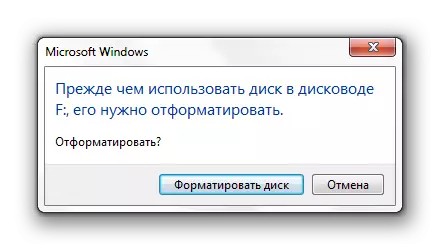
Ez általában akkor fordul elő, ha a fájlrendszer megtört, például a flash meghajtó helytelen eltávolítása miatt. Bár ez nem működik, de tartalma ebben az esetben nem sérült meg. A fájlok kivonásához a következő módokat használjuk:
- Hasznos helyreállítási program;
- program aktív @ fájlvisszanyerés;
- RECUVA program;
- Csapat Chkdsk.
Közvetlenül azt kell mondani, hogy nem mindig lehet visszaállítani az adatokat a Hordozható eszközből, amely szerencsével végződik. Az a valószínűsége, hogy a kapott módszerek működni fognak, becslések szerint 80%.
1. módszer: Handy Recovery
Ez a segédprogram kifizetésre kerül, de 30 napig van egy vizsgálati időszak, amelyet elég leszünk.
A hasznos helyreállítás használatához tegye a következőket:
- Futtassa a programot és a lemezek listájával megjelenő kijelzőablakban válassza ki a kívánt USB flash meghajtót. Kattintson az "Elemzés" gombra.
- Most válassza ki a kívánt mappát vagy fájlt, majd kattintson a Visszaállítás gombra.
- By the way, a vörös kereszt jelölt korábban távoli fájlok, amelyek is visszaadhatók.


Amint látja, a praktikus helyreállítás használata teljesen egyszerű. Ha a fenti eljárások után a hiba nem tűnt el, használja a következő programot.
2. módszer: aktív @ fájlvisszanyerés
Szintén fizetett alkalmazás, de van elég demo verzió.
Az Active @ fájl-helyreállítási utasítások így néz ki:
- Futtassa a programot. A bal oldalon válassza ki a kívánt médiát, és kattintson a "Superscan" gombra.
- Most adja meg a flash meghajtó rendszer fájlrendszerét. Ha nem biztos, jelölje meg az összes opciót. Kattintson a "Futtatás" gombra.
- Amikor a szkennelés véget ér, látni fog mindent, ami a flash meghajtón van. Kattintson a jobb gombbal a kívánt mappára vagy fájlt, és válassza a Visszaállítás lehetőséget.
- Továbbra is meg kell adnia a mappát a megtérülő adatok mentéséhez, és kattintson a visszaállítás gombra.
- Most biztonságosan formázhat egy flash meghajtót.


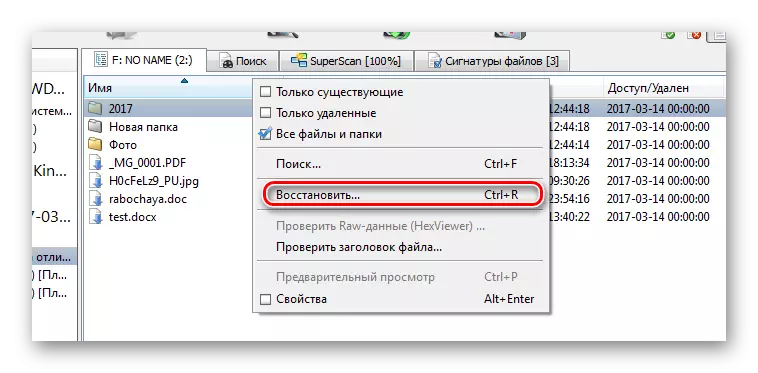

Lásd még: Kézi, ha a számítógép nem lát flash meghajtót
3. módszer: Recuva
Ez a segédprogram ingyenes, és jó alternatíva az előző opciókhoz.
A RECUVA használatához tegye ezt:
- Futtassa a programot, és kattintson a "Tovább" gombra.
- Jobb választani az "összes fájlt", akkor is, ha szükség van egy adott típusra. Kattintson a "Tovább" gombra.
- Ellenőrizze a "A megadott helyen", és keresse meg a médiát az "Áttekintés" gombon keresztül. Kattintson a "Tovább" gombra.
- Csak abban az esetben, tegyen egy kullancsot a mélyreható elemzés engedélyezéséhez. Kattintson a "Start" gombra.
- Az eljárás időtartama a memória mennyiségétől függ. A végén megjelenik a rendelkezésre álló fájlok listája. Ellenőrizze a kívánt és kattintson a "Visszaállítás" gombra.
- Ha a fájlok kivonásakor formázhatja a hordozót.
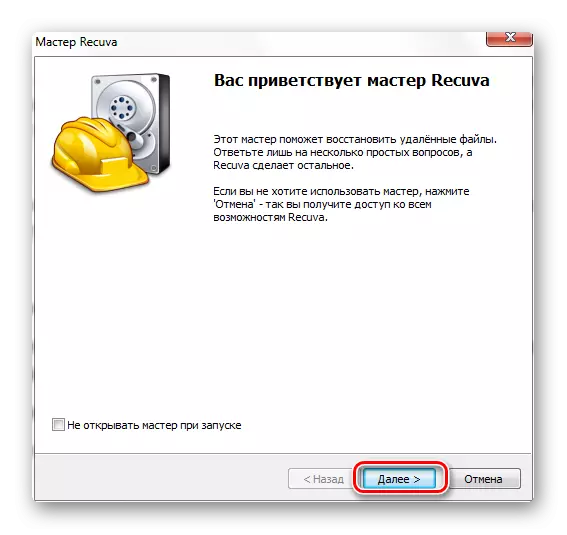
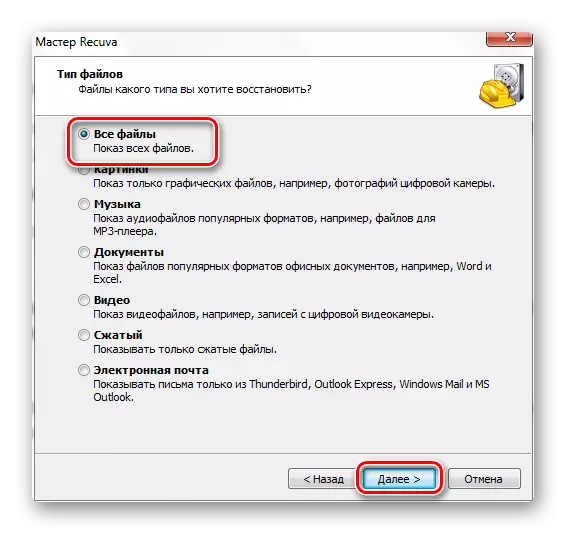

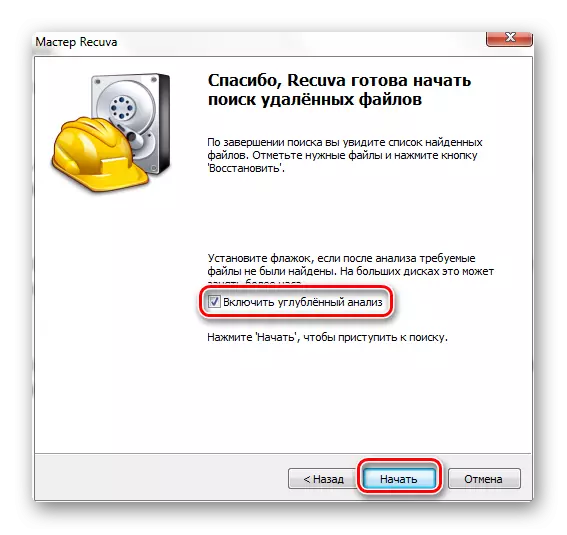

Ha bármilyen problémája van, megoldást talál a program használatáról a program használatáról. És ha nem, írjon róluk a megjegyzésekben.
Lecke: A RECUVA program használata
Ha egyetlen program sem látja a fuvarozót, szabványos módon formázhatja, de győződjön meg róla, hogy "gyors (a tartalomjegyzék tisztítása)" jelölje meg ", különben nem lehet visszaadni az adatokat. Ehhez egyszerűen kattintson a "Formázás" gombra, ha hiba történik.
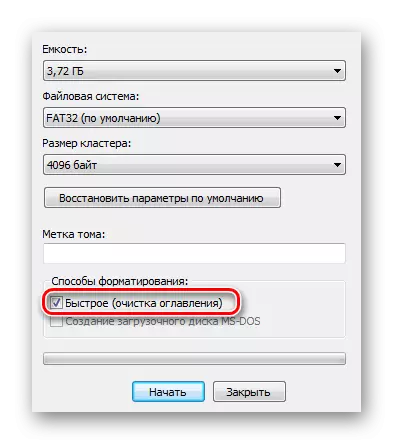
Ezt követően megjeleníteni kell a flash meghajtót.
Lásd még: A törölt fájlok visszaállítása flash meghajtóról
4. módszer: Team Chkdsk
Megpróbálhatja megoldani a problémát a Windows segítségével.
Ebben az esetben a következőket kell tennie:
- Hívja a "Run" ablakot ("WIN" + "R"), és írja be a CMD-t a parancssor kiváltásához.

Ha a probléma valóban a fájlrendszerben van, akkor meglehetősen lehetséges megoldani magát a fent felsorolt módszerek egyikének. Ha semmi sem jön ki, lehetséges, hogy a vezérlő megsérül, és jobb kapcsolatba lépni a szakemberekkel az adatok helyreállításához.
